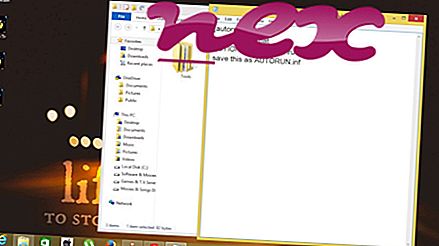Процес належить до програмного забезпечення BrowserSafeguard або BrowserSafeguard з Rockettab від BrowserSafeguard.
Опис: BrowserSafeguard.exe не є необхідним для Windows і часто викликає проблеми. Файл BrowserSafeguard.exe розташований у підтеці "C: Програмні файли (x86)" (в основному : C: Програмні файли (x86), BrowserShefe). Відомі розміри файлів у Windows 10/8/7 / XP - 565 248 байтів (12% від усіх випадків), 465 408 байтів і ще 10 варіантів.
Файл BrowserSafeguard.exe не є основним файлом Windows. Програма запускається під час запуску Windows (див. Ключ реєстру: MACHINE Run, Run). У програмі немає видимого вікна. BrowserSafeguard.exe здатний записувати вхідні дані клавіатури та миші. Тому технічний рейтинг безпеки становить 49% ; але ви також повинні порівняти цей рейтинг з відгуками користувачів.
Видалення цього варіанту: Якщо виникають проблеми з BrowserSafeguard.exe, ви також можете безпечно видалити програму за допомогою програми видалення BrowserSafeguard або BrowserSafeguard з Rockettab (Панель керування install Видалення програми).Якщо BrowserSafeguard.exe розташований в підтеці теки профілю користувача, рейтинг безпеки становить 58% . Розмір файлу становить 412 672 байта (50% від усіх входжень) або 574, 464 байтів. У програмі немає видимого вікна. Програмне забезпечення завантажується під час процесу завантаження Windows (див. Ключ реєстру: MACHINE Run, Run). BrowserSafeguard.exe не є системним файлом Windows. BrowserSafeguard.exe здатний записувати вхідні дані клавіатури та миші.
Важливо: Деякі зловмисні програми також використовують ім'я файлу BrowserSafeguard.exe, наприклад Adware.Agent.NTL або Gen: Variant.Adware.Bprotector.7 (виявлений BitDefender), і TROJ_SPNR.29AC14 (виявлений TrendMicro). Таким чином, ви повинні перевірити процес BrowserSafeguard.exe на вашому ПК, щоб перевірити, чи є це загрозою. Якщо BrowserSafeguard змінив пошукову систему та початкову сторінку веб-переглядача, ви можете відновити налаштування браузера за замовчуванням наступним чином:
Скидання налаштувань браузера за промовчанням для Internet Explorer- В Internet Explorer натисніть комбінацію клавіш Alt + X, щоб відкрити меню Інструменти .
- Клацніть Параметри Інтернету .
- Перейдіть на вкладку Додатково .
- Натисніть кнопку Скинути ....
- Увімкніть опцію Видалити особисті налаштування .
- Скопіюйте chrome: // settings / resetProfileSettings на адресний рядок веб-переглядача Chrome.
- Натисніть кнопку Скинути .
- Скопіюйте про: підтримку в адресному рядку браузера Firefox.
- Натисніть Оновити Firefox .
Чистий і охайний комп'ютер є ключовою вимогою для уникнення проблем з BrowserSafeguard. Це означає, що потрібно виконати сканування шкідливого програмного забезпечення, очистити жорсткий диск, використовуючи 1 cleanmgr і 2 sfc / scannow, 3 видалити програми, які вам більше не потрібні, перевірити наявність програм автозапуску (за допомогою 4 msconfig) і активувати автоматичне оновлення Windows 5. Завжди пам'ятайте, щоб виконувати періодичні резервні копії, або, принаймні, встановити точки відновлення.
Якщо ви відчуваєте справжню проблему, спробуйте згадати останнє, що ви зробили, або останнє, що ви встановили перед тим, як проблема з'явилася вперше. Використовуйте команду 6 resmon для визначення процесів, які викликають вашу проблему. Навіть для серйозних проблем, а не для повторної інсталяції Windows, вам краще відремонтувати установку або, для Windows 8 і пізніших версій, виконати команду 7 DISM.exe / Online / Cleanup-image / Restorehealth. Це дозволяє відновлювати операційну систему без втрати даних.
Щоб допомогти вам проаналізувати процес BrowserSafeguard.exe на вашому комп'ютері, такі програми виявилися корисними: Диспетчер завдань безпеки відображає всі запущені завдання Windows, включаючи вбудовані приховані процеси, такі як моніторинг клавіатури та браузера або записи автозапуску. Унікальний рейтинг ризику безпеки вказує на ймовірність того, що процес стане потенційним шпигунським програмним забезпеченням, шкідливим програмним забезпеченням або трояном. B Malwarebytes Anti-Malware виявляє і видаляє з вашого жорсткого диска сплячий шпигун, рекламне ПЗ, трояни, клавіатурні шпигуни, шкідливі програми та трекери.
Пов'язаний файл:
download.dll athbttray.exe nbshell.dll БраузерSafeguard.exe монітор.exe atchksrv.exe rspndr.sys ssbarlcher.dll netassistant.dll slserv.exe alsysio.sys